 interface Web
interface Web
 Questions et réponses frontales
Questions et réponses frontales
 Comment personnaliser la taille de l'image dans vue clip
Comment personnaliser la taille de l'image dans vue clip
Comment personnaliser la taille de l'image dans vue clip
Apr 12, 2023 am 09:16 AMAvec la popularité croissante des applications Web, Vue, en tant que l'un des frameworks les plus populaires, est également largement utilisé dans divers projets de grande et moyenne taille. Dans le processus de développement de telles applications, nous impliquerons inévitablement certaines opérations de traitement impliquant des images. Cet article explique comment personnaliser la taille de l'image dans le découpage Vue.
L'édition Vue est un outil d'édition frontal pratique et facile à utiliser. Les utilisateurs peuvent effectuer des opérations de traitement d'image courantes telles que le recadrage, la rotation, la mise à l'échelle et les filtres sur la page Web. Dans l'application réelle, nous constaterons que certains paramètres par défaut ne conviennent pas aux besoins de notre projet, comme la taille par défaut de l'image sélectionnée. À l'heure actuelle, nous pouvons personnaliser la largeur et la hauteur de l'image via les accessoires du composant Vue.
Tout d'abord, dans la balise template du fichier .vue, nous pouvons ajouter des attributs personnalisés à la balise img. Par exemple :
<template> <div> <img :src="imgUrl" :width="imgWidth" :height="imgHeight"/> </div> </template>
Parmi eux, :src属性决定了图片的源路径,:width和:height détermine la largeur et la hauteur de l'image.
Ensuite, ajoutez les accessoires imgWidth et imgHeight au composant dans la balise de script pour recevoir les paramètres personnalisés transmis :
export default {
name: "customImg",
props: {
imgUrl: {
type: String,
required: true
},
imgWidth: {
type: Number,
default: 400
},
imgHeight: {
type: Number,
default: 300
}
}
}Ici, imgWidth et imgHeight sont déclarés respectivement comme types Number, et les valeurs par défaut 400 et 400 sont spécifiés 300. Les développeurs peuvent le modifier selon leurs besoins. Ici, nous pouvons également voir que imgUrl est déclaré comme type String et défini selon les besoins.
Enfin, référencez le composant dans l'instance Vue et transmettez les paramètres personnalisés aux accessoires :
<template>
<div>
<custom-img :img-url="imageUrl" :img-width="500" :img-height="400"/>
</div>
</template>
<script>
import customImg from "@/components/CustomImg";
export default {
name: "App",
components: {
customImg
},
data() {
return {
imageUrl: "https://example.com/images/example.jpg"
}
}
}
</script>Ici, nous introduisons le composant custom-img dans l'application et utilisons la directive :v-bind pour les passes img-width et img-height. la valeur. Parmi eux, imageUrl est la variable de chemin source de l'image déclarée dans data.
Sur cette base, nous pouvons continuer à encapsuler des composants pour réaliser des fonctions plus personnalisées. Par exemple, ajoutez un taux de zoom, ajustez la qualité et d'autres fonctions. Ceux-ci sont basés sur la méthode d'écriture et le mécanisme de composants de Vue, et peuvent être soigneusement personnalisés en fonction des besoins du projet.
En bref, personnaliser la taille de l'image dans l'édition Vue est pratique et flexible. Modifiez simplement les paramètres du composant pour ajuster différentes tailles d'image.
Ce qui précède est le contenu détaillé de. pour plus d'informations, suivez d'autres articles connexes sur le site Web de PHP en chinois!

Article chaud

Outils chauds Tags

Article chaud

Tags d'article chaud

Bloc-notes++7.3.1
Éditeur de code facile à utiliser et gratuit

SublimeText3 version chinoise
Version chinoise, très simple à utiliser

Envoyer Studio 13.0.1
Puissant environnement de développement intégré PHP

Dreamweaver CS6
Outils de développement Web visuel

SublimeText3 version Mac
Logiciel d'édition de code au niveau de Dieu (SublimeText3)

Sujets chauds
 Expliquez le concept de chargement paresseux.
Mar 13, 2025 pm 07:47 PM
Expliquez le concept de chargement paresseux.
Mar 13, 2025 pm 07:47 PM
Expliquez le concept de chargement paresseux.
 Qu'est-ce que l'utilisation Effecte? Comment l'utilisez-vous pour effectuer des effets secondaires?
Mar 19, 2025 pm 03:58 PM
Qu'est-ce que l'utilisation Effecte? Comment l'utilisez-vous pour effectuer des effets secondaires?
Mar 19, 2025 pm 03:58 PM
Qu'est-ce que l'utilisation Effecte? Comment l'utilisez-vous pour effectuer des effets secondaires?
 Comment fonctionne l'algorithme de réconciliation React?
Mar 18, 2025 pm 01:58 PM
Comment fonctionne l'algorithme de réconciliation React?
Mar 18, 2025 pm 01:58 PM
Comment fonctionne l'algorithme de réconciliation React?
 Comment fonctionne le currying en JavaScript et quels sont ses avantages?
Mar 18, 2025 pm 01:45 PM
Comment fonctionne le currying en JavaScript et quels sont ses avantages?
Mar 18, 2025 pm 01:45 PM
Comment fonctionne le currying en JavaScript et quels sont ses avantages?
 Quelles sont les fonctions d'ordre supérieur en JavaScript, et comment peuvent-ils être utilisés pour écrire du code plus concis et réutilisable?
Mar 18, 2025 pm 01:44 PM
Quelles sont les fonctions d'ordre supérieur en JavaScript, et comment peuvent-ils être utilisés pour écrire du code plus concis et réutilisable?
Mar 18, 2025 pm 01:44 PM
Quelles sont les fonctions d'ordre supérieur en JavaScript, et comment peuvent-ils être utilisés pour écrire du code plus concis et réutilisable?
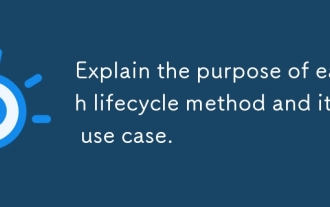 Expliquez le but de chaque méthode de cycle de vie et de son cas d'utilisation.
Mar 19, 2025 pm 01:46 PM
Expliquez le but de chaque méthode de cycle de vie et de son cas d'utilisation.
Mar 19, 2025 pm 01:46 PM
Expliquez le but de chaque méthode de cycle de vie et de son cas d'utilisation.
 Quelles sont les techniques d'optimisation des performances de React (mémoires, division du code, chargement paresseux)?
Mar 18, 2025 pm 01:57 PM
Quelles sont les techniques d'optimisation des performances de React (mémoires, division du code, chargement paresseux)?
Mar 18, 2025 pm 01:57 PM
Quelles sont les techniques d'optimisation des performances de React (mémoires, division du code, chargement paresseux)?
 Qu'est-ce que UseContext? Comment l'utilisez-vous pour partager l'état entre les composants?
Mar 19, 2025 pm 03:59 PM
Qu'est-ce que UseContext? Comment l'utilisez-vous pour partager l'état entre les composants?
Mar 19, 2025 pm 03:59 PM
Qu'est-ce que UseContext? Comment l'utilisez-vous pour partager l'état entre les composants?






